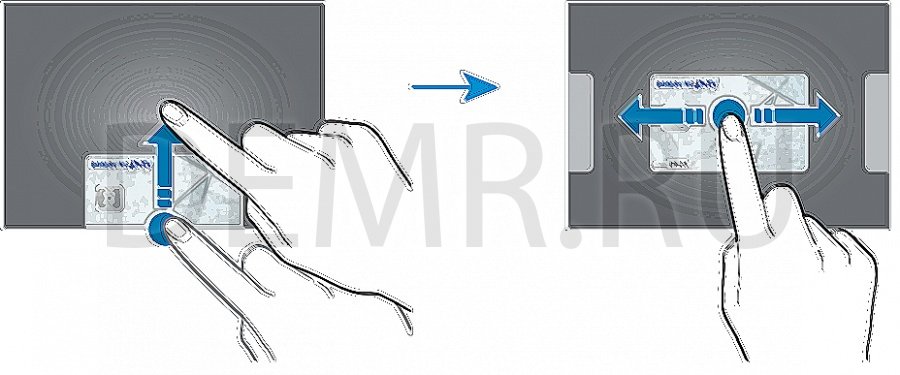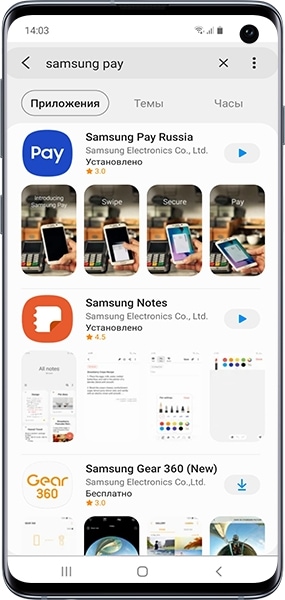- Как настроить NFC на Samsung Galaxy A51
- Настройка Samsung Pay (настройка NFC)
- Регистрация карт
- Осуществление платежей
- Отмена платежей
- NFC и оплата смартфоном Samsung Galaxy A51
- Считывание сведений с тегов NFC
- Осуществление платежей с помощью функции NFC
- Передача данных с помощью функции NFC
- Как оплачивать все телефоном вместо карты Сбербанка, описание системы samsung pay
- Описание услуги Samsung Pay Сбербанк
- Как подключить и пользоваться Samsung Pay?
- Как начать пользоваться Samsung Pay
- Что нужно для работы Samsung Pay на смартфоне
- Как начать пользоваться Samsung Pay на смартфоне
- Платите смартфоном с Google Pay
- Бесконтактная оплата — это просто и надежно
- Что нужно для работы Google Pay
- Как подключить Google Pay
- Как платить через Google Pay
- Эквайринг для бизнеса
- Как подключить Google Pay?
- На каких устройствах работает Google Pay?
- Какие карты СберБанка можно подключить к Google Pay?
- Плати смартфоном с Samsung Pay
- Совместимые устройства
- Как подключить Samsung Pay
- Удобный переход в СберБанк Онлайн для перевода денег
- Как перейти в СберБанк Онлайн из Samsung Pay
- Что такое Samsung Pay?
- На каких устройствах работает Samsung Pay?
- Как по-другому подключить SamsungPay?
- Как начать использовать Samsung Pay?
- С какими картами СберБанка работает Samsung Pay?
- Как оплатить покупку в магазине с помощью Samsung Pay?
- Сколько стоит использование Samsung Pay?
- Где можно платить с помощью Samsung Pay?
Как настроить NFC на Samsung Galaxy A51
Настройка Samsung Pay (настройка NFC)
При первом запуске этого приложения, а также после сброса настроек следуйте инструкциям на экране для завершения начальной настройки.
1 Запустите приложение Samsung Pay.
2 Войдите в свою учетную запись Samsung.
3 Ознакомьтесь и примите условия использования.
4 Зарегистрируйте отпечаток пальца для использования при осуществлении платежей.
5 Создайте PIN-код для использования при осуществлении платежей.
Данный PIN-код будет использоваться для подтверждения различных действий в Samsung Pay, таких как осуществление платежей и разблокировки приложения.
Регистрация карт
Можно легко зарегистрировать карты, создав их снимки с помощью камеры.
Можно проверить наличие поддержки картами данной функции на веб-сайте Samsung Pay (www.samsung.com/samsung-pay).
Откройте приложение Samsung Pay и следуйте инструкциям на экране для завершения регистрации карты.
Осуществление платежей
1 Нажмите и удерживайте изображение карты внизу экрана, а затем перетащите его вверх. Также можно запустить приложение Samsung Pay. Затем в списке карт проведите влево или вправо, чтобы выбрать нужную карту.
2 Отсканируйте свой отпечаток пальца.
Или введите PIN-код для оплаты, заданный во время настройки Samsung Pay.
3 Прикоснитесь задней поверхностью устройства к картридеру.
После распознавания информации терминалом оплата будет выполнена.
✓ Оплата может не осуществиться из-за проблем с подключением к сети.
✓ Способ проверки платежей может зависеть от терминалов.
Отмена платежей
Можно отменить оплату непосредственно на месте ее осуществления.
В списке карт проведите влево или вправо, чтобы выбрать использованную карту. Отмените оплату, следуя инструкциям на экране.
NFC и оплата смартфоном Samsung Galaxy A51
Устройство позволяет считывать теги NFC (Near Field Communication — коммуникация ближнего поля), содержащие сведения о продуктах. После загрузки необходимых приложений эту функцию можно также использовать для осуществления платежей и покупки билетов на транспорт и различные мероприятия.
В устройство встроена антенна NFC. Соблюдайте осторожность при обращении с устройством, чтобы не повредить антенну NFC.
Считывание сведений с тегов NFC
Функция NFC позволяет считывать информацию о продуктах с тегов NFC.
1 На экране настроек выберите пункт Подключения и коснитесь переключателя NFC и оплата, чтобы включить соответствующую функцию.
2 Приложите устройство областью антенны NFC на задней панели к тегу NFC.
На экране устройства отобразятся сведения, полученные из тега.
Убедитесь, что экран устройства включен и разблокирован. В противном случае устройство не сможет считать теги NFC или получить данные.
Осуществление платежей с помощью функции NFC
Перед использованием функции NFC для платежей необходимо зарегистрироваться в службе мобильных платежей. Для регистрации или получения дополнительных сведений об этой службе обратитесь к своему поставщику услуг мобильной связи.
1 На экране настроек выберите пункт Подключения и коснитесь переключателя NFC и оплата, чтобы включить соответствующую функцию.
2 Прикоснитесь областью антенны NFC на задней панели устройства к NFC-кардридеру.
Чтобы указать приложение, которое будет использоваться для оплаты по умолчанию, откройте экран настроек и выберите пункт Подключения → NFC и оплата → Бесконтактные платежи → ОПЛАТА, а затем выберите приложение.
В списке сервисов оплаты могут быть указаны не все доступные приложения оплаты.
Передача данных с помощью функции NFC
Смартфон Samsung Galaxy A51 позволяет передавать данные, такие как изображения и контакты, на другие устройства — достаточно поднести антенны NFC двух устройств к друг другу.
1 На экране настроек выберите пункт Подключения → NFC и оплата и коснитесь переключателя, чтобы включить соответствующую функцию.
2 Коснитесь переключателя Android Beam, чтобы включить соответствующую функцию.
3 Выберите элемент и прикоснитесь вашей антенной NFC к антенне NFC другого устройства.
4 При появлении на экране значка Прикоснитесь, чтобы передать. коснитесь экрана, чтобы отправить элемент.
Если оба устройства будут пытаться передать данные одновременно, то возможен сбой передачи данных.
Источник
Как оплачивать все телефоном вместо карты Сбербанка, описание системы samsung pay
Многие люди не любят носить с собой пластиковые карты и стараются поместить все в телефон. В этом может помочь Samsung Pay Сбербанк.
Описание услуги Samsung Pay Сбербанк
Подключение услуги позволяет пользоваться кредитной картой, не имея с собой ее пластикового аналога. Технологии Самсунга позволяют расплачиваться бесконтактно даже на тех терминалах, которыми это не предусмотрено. Это возможно благодаря тому, что телефон может создавать магнитное поле, схожее с магнитной полосой на физической кредитке.
Не все карты можно добавить в приложение. Например, Мир от Сбербанка и бесконтактная оплата Samsung Pay пока не совместимы.
Для оплаты подключение к интернету не нужно.
Как подключить и пользоваться Samsung Pay?
Для начала убедитесь, что на вашем смартфоне установлено последнее обновление ПО. Если это не так, то обновить его можно в настройках в учетных записях в подразделе «Об устройстве»:
- Перед загрузкой убедитесь, что ваш телефон совместим с программой. Для этого вбейте Samsung Pay в строку поиска в Google Play — в информационном окошке вы увидите статус совместимости. Чем новее модель вашего телефона, тем выше вероятность, что он поддерживает приложение.
- Скачайте программу, она бесплатная (для скачивания необходимо иметь аккаунт в Google Play — если у вас его нет, создайте). Затем откройте ее и авторизуйтесь с помощью вашей учетной записи Самсунг. Выберите способ подтверждения покупок и входа в приложение (это либо отпечаток пальца, либо пароль).
- В правом верней углу интерфейса найдите кнопку «Добавить». Карту можно отсканировать или ввести данные самостоятельно. Рекомендуется вводить самостоятельно, т. к. при сканировании могут быть ошибки из-за плохого освещения или качества камеры.
- Примите условия соглашения.
- Введите код из сообщения, оправленного на ваш номер. Это делается, чтобы вы случайно не привязали чужой номер к своей карте. Если сообщение не пришло в указанное время, то проверьте правильность цифр и нажмите на клавишу «Отправить повторно». Если даже после этого код не пришел, звоните или пишете в службу поддержки.
- Создайте электронную подпись с помощью стилуса (при отсутствии — можно пальцем).
- Нажимаете кнопку «Готово».
Также можно осуществить привязку через «Сбербанк онлайн»:
- Выберете в приложении нужную карту.
- Откройте подробную информацию о ней — увидите строку «Добавить в Samsung Pay».
- Нажмите ее и следуйте инструкциям.
Еще карту можно привязать к смарт-часам. Для этого нужно включить оба устройства (телефон с установленным приложением и часы) и произвести сопряжение.
Как оплачивать телефоном вместо карты Сбербанка:
- Включите телефон и сделайте слайд по экрану.
- Вы увидите все карты, которые у вас привязаны к гаджету. Выберите 1 и подтвердите оплату своим отпечатком или паролем, который вы придумали при регистрации.
Пользуйтесь оригинальной продукцией Самсунг, это защитит ваши данные. Скачивайте все программы только из официального магазина Google Play, чтобы не допустить проникновение вирусов на ваш девайс. Максимально количество добавленных карточек — 10. Подключить можно как дебетовые карты, так и кредитки.
Источник
Как начать пользоваться Samsung Pay
Что нужно для работы Samsung Pay на смартфоне
Как начать пользоваться Samsung Pay на смартфоне
- Обновите прошивку смартфона до последней версии.
Найдите в меню приложение Samsung Pay и запустите его.
Если приложения нет на смартфоне, установите его из из Galaxy Store.
Если приложения нет в Galaxy Store:
а) возможно, ваш смартфон не предназначен для российского или белорусского рынка;
Для подробной информации по поддержке сервиса Samsung Pay на вашем устройстве обратитесь в службу поддержки Samsung .
б) на смартфоне стоит неоригинальная прошивка;
в) смартфон не поддерживает Samsung Pay.
В Samsung Pay нажмите «Вход».
Войдите с учетной записью Samsung Account.
Если у вас нет учетной записи, нажмите «Регистрация» и создайте её.
Нажмите «Не сейчас».
Настройте способ подтверждения операций – по отпечатку пальца, радужке глаз (если поддерживается смартфоном) или по PIN-коду Samsung Pay.
Источник
Платите смартфоном с Google Pay
Бесконтактная оплата — это просто и надежно
Оплачивайте покупки смартфоном в магазинах, на сайтах и в приложениях с помощью бесплатного сервиса Google Pay.
Это не только удобно, но и безопасно — Google защищает данные вашей карты СберБанка и не передаёт их магазину при оплате.
Что нужно для работы Google Pay
Как подключить Google Pay
- Если у вас не установлено приложение СберБанк Онлайн, загрузите его в Google Play.
- Откройте приложение, в главном меню найдите нужную карту и перейдите в «Настройки».
- Нажмите кнопку «Добавить в Google Pay» и следуйте подсказкам.
Можно так же подключить в приложении Google Pay
Как платить через Google Pay
Эквайринг для бизнеса
Хотите принимать платежи через Google Pay в мобильных приложениях?
* NFC (near field communication — англ. «ближняя бесконтактная связь») — технология, позволяющая совершать бесконтактные платежи с помощью смартфона. Банковская карта добавляется клиентом в специальное мобильное приложение (Wallet).
Google Pay является товарным знаком Google Inc.
Как подключить Google Pay?
- Если у вас не установлено приложение Google Pay, загрузите его из Google Play Маркет.
- Откройте приложение и добавьте свою карту СберБанка.
- Подтвердите информацию о карте.
На каких устройствах работает Google Pay?
На смартфонах с операционной системой Google версии 4.4 и выше. Скачать приложение Google Pay можно в Google Play Маркет.
Какие карты СберБанка можно подключить к Google Pay?
Абсолютно все карты СберБанка, кроме Maestro.
Дебетовые:
Visa Classic
«Аэрофлот» Visa Classic
«Молодежная» Visa Classic
Visa Classic с индивидуальным дизайном
Visa Gold
«Аэрофлот» Visa Gold
Visa Momentum
Visa Platinum
Visa Infinite
Visa Signature Aeroflot
«Подари жизнь» Visa Classic
«Подари жизнь» Visa Gold
«Подари жизнь» Visa platinum
World Mastercard Elite СберБанк Первый
Mastercard World Black Edition Премьер
World Mastercard «Золотой»
Mastercard Platinum
Mastercard Gold
Mastercard Standard
Mastercard Standard Бесконтактная
Mastercard Standard с индивидуальным дизайном
Молодежная карта Mastercard Standard
Молодежная карта Mastercard Standard с индивидуальным дизайном
Mastercard Standard Momentum
Visa Electron
Кредитные:
Visa Classic
Visa Gold
«Подари жизнь» Visa Gold
«Подари жизнь» Visa Classic
«Аэрофлот» Visa Gold
«Аэрофлот» Visa Classic
Visa Momentum
Visa Signature
Mastercard Gold
Mastercard Standard
Молодежная карта Mastercard Standard
Mastercard Credit Momentum
Источник
Плати смартфоном с Samsung Pay
Совместимые устройства
- Galaxy S10e | S10 | S10+ | S9 | S9+ | S8 | S8+ | S7 edge | S7 | S6 Edge+ | S6* | S6* Edge
- Galaxy Note10 | Note10+ | Note9 | Note8 | Note5
- Galaxy A20* | A30* | A40 | A50 128 Гб | A50 64 Гб* | A70
- Galaxy A9 2018* | A7 2018* | A8 | A8+ | A6* | A6+* | A7 2017 | A5 | A3 2017 | A7 2016 | A5 2016
- Galaxy J6+* | J4+* | J7 2017 | J5 2017
- Gear S3 classic | frontier* (недоступно для карт Мир)
- Gear Sport* (недоступно для карт Мир)
- Galaxy Watch* | Galaxy Watch Active* (недоступно для карт Мир)
Как подключить Samsung Pay
С помощью мобильного приложения СберБанк Онлайн
- Если у вас не установлено приложение СберБанк Онлайн, загрузите его в Google Play.
- Откройте приложение → в главном меню выберите нужную карту → откройте подробную информацию о ней.
- Нажмите на «Добавить в Samsung Pay» и следуйте подсказкам.
Вы можете подключить услугу и в приложении Samsung Pay.
Удобный переход в СберБанк Онлайн для перевода денег
Отправляете деньги в приложении Samsung Pay другому клиенту СберБанка?
Перейдите одним касанием в СберБанк Онлайн, даже если уже начали перевод в Samsung Pay: мы сохраним введённый номер телефона получателя и сумму.
Перевод зачислится мгновенно и без комиссий внутри региона**.
Как перейти в СберБанк Онлайн из Samsung Pay
* Только NFC. На данных мобильных устройствах Samsung оплата через Samsung Pay возможна только на терминалах, где принимаются бесконтактные банковские карты.
** Подробнее с условиями можно ознакомиться здесь.
*** Чтобы перевод состоялся, к номеру телефона получателя должен быть подключен СМС-банк.
Что такое Samsung Pay?
Samsung Pay — это сервис бесконтактной оплаты, который поддерживает технологии MST (от англ. Magnetic Secure Transmission — «магнитная безопасная передача») и NFC (от англ. Near Field Communication — «коммуникация ближнего поля»). Samsung Pay позволяет безопасно оплачивать покупки картами СберБанк MasterСard, VISA и МИР на любых терминалах.
Samsung Pay поддерживает следующие дебетовые и кредитные карты СберБанка:
- Visa Classic
- «Аэрофлот» Visa Classic
- «Молодежная» Visa Classic
- Visa Classic с индивидуальным дизайном
- Visa Gold
- «Аэрофлот» Visa Gold
- Visa Momentum
- Visa Platinum
- Visa Infinite
- Visa Signature Aeroflot
- «Подари жизнь» Visa Classic
- «Подари жизнь» Visa Gold
- «Подари жизнь» Visa platinum
- World Mastercard Elite СберБанк Первый
- Mastercard World Black Edition Премьер
- World Mastercard «Золотой»
- Mastercard Platinum
- Mastercard Gold
- Mastercard Standard
- Mastercard Standard Бесконтактная
- Mastercard Standard с индивидуальным дизайном
- Молодежная карта Mastercard Standard
- Молодежная карта Mastercard Standard с индивидуальным дизайном
- Mastercard Standard Momentum
- МИР Премиальная Плюс
- МИР Премиальная
- МИР Золотая
- МИР Золотая Аэрофлот
- МИР Классическая
- МИР Классическая Аэрофлот
- МИР Социальная
- МИР Momentum
- Visa Classic
- Visa Gold
- «Подари жизнь» Visa Gold
- «Подари жизнь» Visa Classic
- «Аэрофлот» Visa Gold
- «Аэрофлот» Visa Classic
- Visa Momentum
- Visa Signature
- Mastercard Gold
- Mastercard Standard
- Молодежная карта Mastercard Standard
- Mastercard Credit Momentum
На каких устройствах работает Samsung Pay?
- Galaxy S10e / S10 / S10+ / S9 / S9+ / S8 / S8+ / S7 edge / S7 / S6 Edge+ / S6* / S6* Edge
- Galaxy Note10 / Note10+ / Note9 / Note8 / Note5
- Galaxy A20* / A30* / A40 / A50 128 Гб / A50 64 Гб* / A70
- Galaxy A9 2018* / A7 2018* / A8 / A8+ / A6* / A6+* / A7 2017 / A5 / A3 2017 / A7 2016 / A5 2016
- Galaxy J6+* / J4+* / J7 2017 / J5 2017
- Gear S3 classic / frontier* (недоступно для карт Мир)
- Gear Sport* (недоступно для карт Мир)
- Galaxy Watch* / Galaxy Watch Active* (недоступно для карт Мир)
* только NFC. На данных мобильных устройствах Samsung оплата через Samsung Pay возможна только на терминалах, где принимаются бесконтактные банковские карты.
Как по-другому подключить SamsungPay?
Шаг 1
Откройте приложение Samsung Pay, нажмите «Запуск» и добавьте метод идентификации — отпечаток пальца или пин-код.
Шаг 2
Добавьте карту: введите данные карты, примите соглашение СберБанка и соглашение Samsung. Нажмите кнопку СМС для подтверждения регистрации.
Шаг 3
Введите код из СМС, а затем добавьте свою подпись — с помощью пальца или стилуса.
Шаг 4
На одно устройство можно добавить максимум 10 банковских карт.
Как начать использовать Samsung Pay?
Обновите программное обеспечение на вашем смартфоне Samsung до последней версии (Настройки → Об Устройстве → Загрузка обновления вручную). На экране смартфона в меню Приложений найдите иконку Samsung Pay.
Запустите приложение. Укажите вашу действующую учетную запись Samsung Account (e-mail) или создайте новую, если такой учетной записи у вас пока нет. Примите условия обслуживания Samsung Pay.
Подтвердите удобный для вас способ авторизации для приложении Samsung Pay:
- по отпечатку пальца (который вы зарегистрировали на смартфоне)
- по специальному паролю (ПИН-коду)
Добавьте действующую карту Visa или Mastercard СберБанка.
С какими картами СберБанка работает Samsung Pay?
Samsung Pay поддерживает следующие дебетовые и кредитные карты СберБанка:
- Visa Classic
- «Аэрофлот» Visa Classic
- «Молодежная» Visa Classic
- Visa Classic с индивидуальным дизайном
- Visa Gold
- «Аэрофлот» Visa Gold
- Visa Momentum
- Visa Platinum
- Visa Infinite
- Visa Signature Aeroflot
- «Подари жизнь» Visa Classic
- «Подари жизнь» Visa Gold
- «Подари жизнь» Visa platinum
- World Mastercard Elite СберБанк Первый
- Mastercard World Black Edition Премьер
- World Mastercard «Золотой»
- Mastercard Platinum
- Mastercard Gold
- Mastercard Standard
- Mastercard Standard Бесконтактная
- Mastercard Standard с индивидуальным дизайном
- Молодежная карта Mastercard Standard
- Молодежная карта Mastercard Standard с индивидуальным дизайном
- Mastercard Standard Momentum
- Visa Electron
- МИР Премиальная Плюс
- МИР Премиальная
- МИР Золотая
- МИР Золотая Аэрофлот
- МИР Классическая
- МИР Классическая Аэрофлот
- МИР Социальная
- МИР Momentum
- Visa Classic
- Visa Gold
- «Подари жизнь» Visa Gold
- «Подари жизнь» Visa Classic
- «Аэрофлот» Visa Gold
- «Аэрофлот» Visa Classic
- Visa Momentum
- Visa Signature
- Mastercard Gold
- Mastercard Standard
- Молодежная карта Mastercard Standard
- Mastercard Credit Momentum
Как оплатить покупку в магазине с помощью Samsung Pay?
Запустите приложение Samsung Pay любым из следующих способов:
- движением снизу вверх на заблокированном экране,
- движением снизу вверх на неактивном экране,
- движением снизу вверх на домашнем экране
- или нажмите на иконку Samsung Pay на экране.
На экране смартфона Samsung вы увидите свои карты, подключенные к сервису Samsung Pay. Выберите карту, которой будете платить. Авторизуйтесь по отпечатку пальца, приложив палец к сканеру, или введите пароль приложения (ПИН-код).
Поднесите смартфон Samsung к платежному терминалу. Если кассир попросит ввести ПИН-код, введите ПИН-код пластиковой банковской карты, а если кассир попросит расписаться, поставьте свою подпись.
Получите чек как при обычной оплате картой. На ваш смартфон придет SMS-уведомление о совершенной операции.
Важно! Держите в секрете свой пароль и не позволяйте никому, включая членов вашей семьи, регистрировать свои отпечатки пальцев в привязке к вашему устройству с Samsung Pay.
Сколько стоит использование Samsung Pay?
Где можно платить с помощью Samsung Pay?
Оплачивать покупки с помощью Samsung Pay можно на любых терминалах — не только тех, которые поддерживают бесконтактную оплату. Секрет в том, что кроме технологии NFC, Samsung задействует собственную технологию — MST (от англ. Magnetic Secure Transmission — «магнитная безопасная передача»). Смартфоны Samsung с поддержкой MST могут создавать магнитное поле, схожее с сигналом от магнитной полосы банковской карты.
Тем не менее, на отдельных старых моделях терминалов оплата может не сработать.
В России сервис Samsung Pay доступен пользователям определенных моделей смартфонов Samsung Galaxy. Ознакомьтесь с более подробной информацией, указанной для часто задаваемого вопроса «На каких устройствах работает Samsung Pay?».
Источник